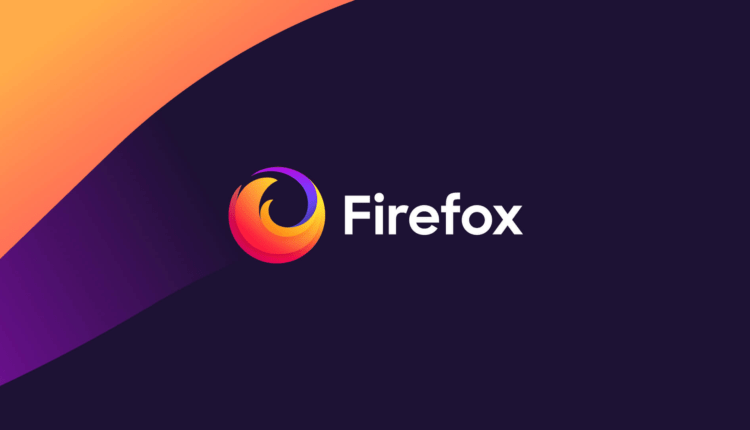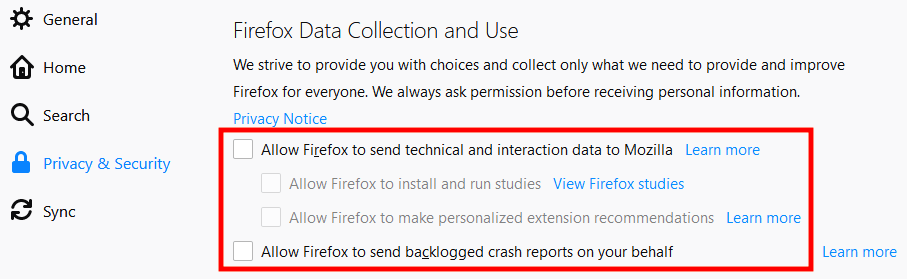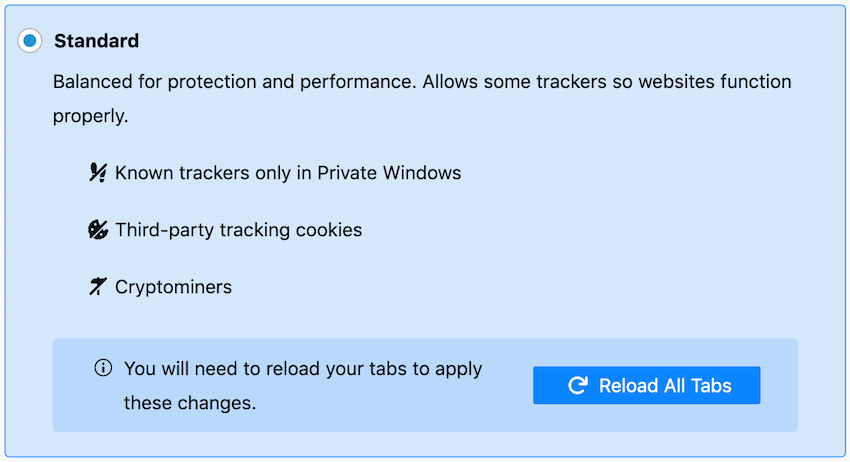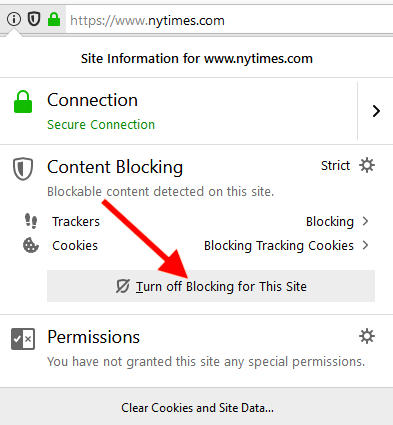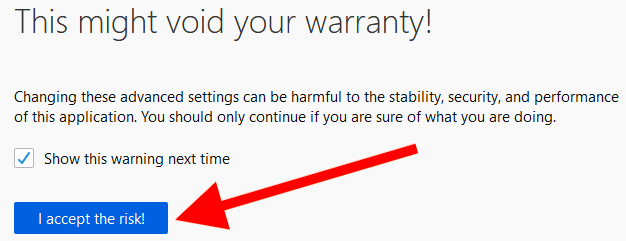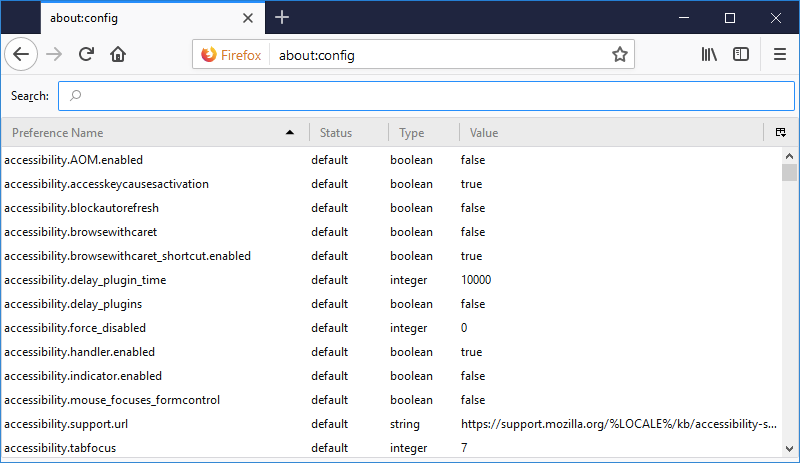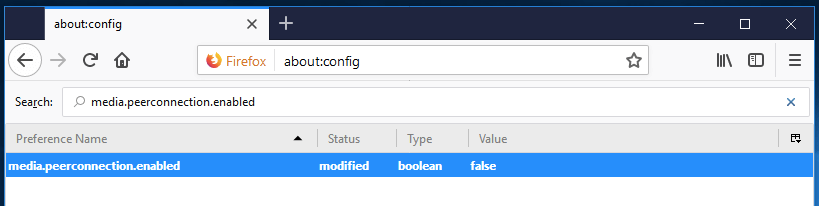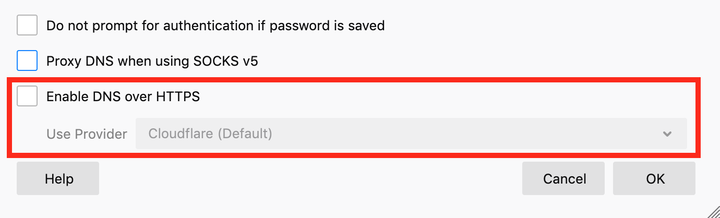Renard de garde. Le guide complet pour définir la confidentialité dans Firefox
Mozilla Firefox est considéré par de nombreux experts comme le meilleur navigateur du marché. Il combine de puissantes fonctionnalités de protection de la vie privée des utilisateurs avec un haut niveau de sécurité et des mises à jour régulières. La dernière version de Firefox est rapide et comprend une multitude de fonctionnalités pour vous aider à surfer sur Internet en toute confidentialité et en toute sécurité.
Une autre grande chose à propos de Firefox est qu’il est hautement personnalisable, c’est la raison de la création de ce guide. Ci-dessous, nous examinerons de plus près comment un utilisateur peut modifier les paramètres de Firefox afin que le navigateur offre un haut niveau de sécurité et de confidentialité, tout en restant confortable pour naviguer sur le Web.
Mais avant d’en venir au fait, examinons quelques informations importantes sur la configuration de Firefox.
Remarque
De nombreux facteurs doivent être pris en compte lors de la configuration de Firefox en fonction de vos besoins, notamment votre modèle de menace et vos préférences de navigation. Autrement dit, il n’y a pas de configuration "universelle" qui conviendra à tout le monde. Ce guide est un aperçu des fonctionnalités qui peuvent être utilisées pour diverses options de configuration du navigateur.
Avant de commencer à modifier les paramètres de Firefox et à installer un tas de modules complémentaires différents, il est important de savoir ce qu’est l’ empreinte digitale du navigateur.
Le sujet de l’empreinte digitale du navigateur est pertinent car il comprend différentes manières de suivre et d’identifier un utilisateur à l’aide de son navigateur et des paramètres sélectionnés. Tous les modules complémentaires que vous installez sur votre navigateur et les modifications de paramètres que vous apportez à Firefox sont des entrées qui peuvent potentiellement être utilisées pour identifier et suivre votre activité.
C’est le catch-22: plus vous installez de modules complémentaires et plus vous modifiez les paramètres de votre navigateur, plus vous avez de chances de vous démarquer de la foule et d’être plus facile à suivre. Il existe des programmes spéciaux pour résoudre ce problème – et la dernière version de Firefox inclut des fonctionnalités de protection contre le suivi tierces et masque les empreintes digitales de votre navigateur.
Plus n’est pas toujours mieux
Lorsque nous parlons d’extensions de navigateur, ne soyez pas comme un enfant qui met n’importe quelle drogue possible dans sa crème glacée. Plus n’est pas toujours mieux si nous parlons du nombre d’extensions pour le navigateur Firefox.
Avoir trop de modules complémentaires peut ralentir les performances du navigateur et le faire planter. De nombreuses extensions Firefox populaires exécutent la même fonctionnalité et sont redondantes lorsqu’elles sont utilisées ensemble.
Par conséquent, il est préférable de garder un équilibre. Installez des plugins et modifiez uniquement les paramètres qui, selon vous, seront utiles dans un cas particulier.
faire attention
La modification de certains paramètres peut modifier radicalement la façon dont vous naviguez sur le Web et empêcher le chargement de certains sites Web. Ainsi, des modifications incrémentielles des paramètres constituent la meilleure approche pour modifier le navigateur. Vous pouvez continuer à installer des modules complémentaires et à modifier les paramètres tant que vous vous assurez que les modifications passées ont pris effet et fonctionnent correctement.
Il est possible d’ajouter des sites à la liste des exceptions – ils n’utiliseront pas les plugins que vous avez installés.
Paramètres de confidentialité de Firefox
Avant d’utiliser Firefox, vous pouvez modifier les paramètres ci-dessous pour améliorer votre confidentialité.
Remarque: Si vous êtes un utilisateur de macOS, vous verrez le mot " Préférences " dans votre menu, et non " Options " comme mentionné ci-dessous.
Désactiver la télémétrie
Firefox partage par défaut les "données techniques et d’activité des utilisateurs" avec Mozilla. Cela inclut la possibilité d’effectuer différents types de recherches, parmi lesquelles l’analyse de l’activité de votre PC. Vous pouvez en savoir plus sur ce type de recherche ici. De plus, il y a aussi une page qui parle des pratiques de Mozilla en matière de collecte de données . Dans tous les cas, nous vous recommandons de désactiver ces fonctionnalités.
Pour ce faire, accédez au chemin suivant: " Paramètres " > " Confidentialité et sécurité " > " Collecte et utilisation de données Firefox ". Décochez ensuite les options comme indiqué dans l’image ci-dessous.
Vous pouvez également désactiver la télémétrie dans votre navigateur Android en accédant au chemin suivant: «Paramètres» > «Confidentialité et sécurité» > «Collecte de données », puis en décochant les trois options.
Remarque: Vous pouvez désactiver la télémétrie dans les paramètres « À propos : Config» dans le paramètre toolkit.telemetry.enabled, qui doit être défini sur « False ».
Changer le moteur de recherche par défaut
Firefox utilise actuellement Google comme moteur de recherche par défaut, mais vous pouvez utiliser d’autres moteurs de recherche privés à la place.
Pour cela, rendez-vous dans le chemin suivant: «Paramètres» > «Recherche» > «Moteur de recherche par défaut ». Firefox ne propose pas beaucoup d’alternatives à l’utilisateur directement dans la zone des paramètres. Cependant, vous pouvez afficher des options supplémentaires en accédant à la section Moteurs de recherche, puis en sélectionnant l’ option Rechercher d’autres moteurs de recherche pour afficher les alternatives disponibles.
Firefox a même publié un guide pour modifier les paramètres des moteurs de recherche.
Blocage de contenu Firefox
Une autre fonctionnalité intéressante de Firefox est le blocage du contenu inapproprié. Cette option personnalisable bloquera automatiquement tout contenu susceptible de suivre votre activité et les sites que vous visitez. Il existe trois modes de filtrage des données: standard, strict et personnel. Vous pouvez bloquer :
- Traqueurs
- Biscuits
- Cryptomineurs
- "Empreintes du navigateur"
Pour configurer les paramètres de blocage de contenu dans Firefox, rendez-vous dans le chemin suivant: «Paramètres» > «Confidentialité et sécurité» puis sélectionnez le mode que vous souhaitez utiliser.
Le mode standard est une excellente option pour une utilisation quotidienne. Firefox avertit que le mode strict peut entraîner l’échec de certains sites lors du chargement.
Désactiver le blocage de contenu pour des sites spécifiques
Vous pouvez facilement désactiver le blocage de contenu sur les sites de confiance. Entrez simplement l’URL de la ressource, puis cliquez sur l’icône " i " à gauche de la barre d’adresse et cliquez sur le bouton gris pour arrêter de bloquer le contenu.
Un autre avantage de la fonctionnalité de blocage de contenu de Firefox est que le navigateur vous permet d’enregistrer votre saisie et augmente automatiquement la vitesse de chargement des pages.
Demande "Ne pas suivre"
Firefox peut également envoyer une demande aux sites pour ne pas suivre votre activité. Cela se fait très simplement: un champ spécial est ajouté à l’en-tête HTTP. Cependant, le point clé lors de la discussion de cette fonctionnalité est qu’elle ne bloque pas, en fait, le suivi. De nombreux sites Web ignorent tout simplement ces demandes.
Entre autres choses, cette fonctionnalité peut rendre l’empreinte de votre navigateur sur le Web plus visible. Par conséquent, nous vous recommandons de le désactiver afin de ne pas attirer l’attention supplémentaire.
Vous pouvez en savoir plus sur la demande Do Not Track en cliquant ici.
Menu "À propos : Config"
En plus des paramètres du menu principal dont nous avons parlé plus tôt, vous pouvez également effectuer un certain nombre de modifications différentes en ouvrant la section À propos de :config.
Remarque. Si vous avez apporté toutes les modifications ci-dessus aux paramètres de votre navigateur, vous pourrez également voir que l’état de certains paramètres a déjà été mis à jour dans le menu "About:config". Ensuite, nous parlerons également de la façon dont vous pouvez configurer Firefox directement à partir de cette section. Certaines options seront répétées car il y a tout un groupe d’utilisateurs qui modifient les paramètres du système directement depuis le menu About:config.
Pour accéder à ces paramètres, tapez " about:config " dans la barre d’URL et appuyez sur le bouton " Enter ". Vous verrez l’inscription " Procéder avec prudence ", vous devez sélectionner l’option " Accepter le risque et continuer " pour commencer à modifier les paramètres du navigateur.
Après cela, vous verrez une longue liste de paramètres, chacun ayant un statut, un type et une valeur.
Les options disponibles sont répertoriées par ordre alphabétique. De plus, en haut de la page, vous trouverez une barre de recherche, avec laquelle vous pourrez trouver instantanément l’option dont vous avez besoin.
Vous pouvez modifier n’importe quel paramètre du navigateur en double-cliquant dessus avec le bouton gauche de la souris. Si l’option est de type booléen, un double-clic changera sa valeur en " True " ou " False ". Si l’option est de type " Integer " ou " String ", un double-clic ouvrira un champ spécial pour changer sa valeur.
Vous trouverez ci-dessous les paramètres qui, selon nous, devraient être modifiés.
La fonctionnalité Web Real-Time Communication (WebRTC) permet aux utilisateurs de passer des appels vidéo, de passer des appels vocaux et d’envoyer des fichiers sur un réseau P2P. Malheureusement, l’utilisation de cette option peut exposer votre véritable adresse IP via des requêtes STUN, même si vous utilisez un bon service VPN. Un problème similaire est appelé une fuite de données WebRTC.
Pour désactiver l’option WebRTC dans Firefox, tapez «media.peerconnection.enabled» dans la barre de recherche puis double-cliquez sur l’option trouvée pour changer sa valeur en «False ».
En plus de Firefox, la vulnérabilité WebRTC affecte d’autres navigateurs basés sur Chromium tels que Chrome, Opera, Brave, ainsi que Safari.
privacy.resistFingerprinting = vrai
Changer ce paramètre sur True aidera à rendre l’empreinte de Firefox moins visible sur le Web.
Remarque. De nombreux facteurs affectent la taille d’une empreinte digitale de navigateur et la capacité à vous identifier avec précision. Ce n’est qu’un moyen parmi d’autres de réduire votre empreinte sur le Web.
privacy.trackingprotection.fingerprinting.enabled = vrai
Une autre fonctionnalité qui vous aide à rester privé et réduit l’empreinte de votre navigateur.
privacy.trackingprotection.cryptomining.enabled = vrai
Avec son aide, l’utilisateur peut bloquer l’utilisation des cryptomineurs sur les sites Web.
privacy.firstparty.isolate = vrai
La définition de cette fonctionnalité sur True isolera les cookies du domaine propriétaire, ce qui empêchera le suivi de votre activité sur d’autres domaines. Cet isolement affecte de nombreux composants: Cookies, cache, authentification HTTP, stockage DOM, Flash Cookies, reprise de session SSL et TLS, Shared Workers, BLOB URIs, SPDY et HTTP/2, redirection cross-origin automatique, window.name, auto-completion de formulaires, supercookies HSTS et HPKP, canaux de diffusion, OCSP, favicons, URI de ressources multimédias, connexions spéculatives et prérécupérées.
Cette option a été ajoutée pour la première fois fin 2017 dans le cadre du projet Tor Uplift.
privacy.trackingprotection.enabled = vrai
Protection intégrée contre le pistage de Mozilla. Pour son bon fonctionnement, la liste de filtres Disconnect.me est utilisée. Inutile de dire que cela pourrait même être redondant si vous appliquez déjà des filtres uBlock Origin.
geo.enabled = faux
En définissant ce paramètre sur False, l’utilisateur ne pourra pas suivre sa localisation, dont les informations peuvent être demandées par le site qu’il a ouvert. Comme l’explique Mozilla, cette option est activée par défaut. Le navigateur utilise le service de localisation de Google pour calculer votre géolocalisation. Pour ce faire, Firefox envoie à Google :
- l’adresse IP de votre ordinateur ;
- des informations sur les points Wi-Fi à proximité ;
- un identifiant client aléatoire attribué par Google (expire toutes les deux semaines).
Avant que les données ne soient envoyées à Google, vous recevrez une demande du site que vous visitez. Par conséquent, vous pouvez toujours garder le contrôle même si votre position est suivie.
En définissant ce paramètre sur False, vous empêcherez les sites Web d’accéder à votre microphone et à votre caméra.
Il s’agit d’une option de type entier avec différentes options de valeur. Il existe plusieurs options pour les valeurs de cookie :
- 0 = Accepter tous les cookies par défaut.
- 1 = Accepter uniquement les cookies d’un site spécifique (bloquer les cookies tiers)
- 2 = bloquer tous les cookies par défaut
- 3 = bloquer les cookies de sites précédemment inconnus
- 4 = Nouvelle politique de stockage des cookies (empêche les traceurs d’accéder au stockage)
Pour augmenter votre niveau de confidentialité, définissez une valeur entre 1 et 4. Par exemple, une valeur de 4 vous offrira une protection complète contre le pistage, mais cela peut également empêcher le chargement de certains sites. Vous pouvez en savoir plus à ce sujet ici.
Il s’agit d’une autre option de type entier et doit être définie sur 2. Elle permet à l’utilisateur de décider quand les cookies sont supprimés. Les options suivantes sont possibles :
- 0 = toujours accepter les cookies ;
- 1 = Tous les cookies doivent être approuvés
- 2 = N’accepter les cookies que pendant la session en cours
- 3 = accepter les cookies pendant N-nombre de jours
S’il est défini sur 2, les sites Web que vous visitez devraient s’ouvrir sans aucun problème. Tous les cookies seront automatiquement supprimés après la fin de la session.
network.dns.disablePrefetch = vrai
En définissant ce paramètre sur True, l’utilisateur empêchera Firefox de "précharger" le DNS. Bien que l’activation de cette fonctionnalité puisse améliorer la vitesse de chargement des pages, elle comporte également certains risques, qui sont décrits dans cet article.
réseau.prefetch-next = faux
Semblable à la prélecture DNS, définir ceci sur False vous donnera la possibilité d’ empêcher la prélecture des pages Firefox. Mozilla a ajouté cette fonctionnalité pour accélérer le chargement des pages Web que vous visitez fréquemment. Cependant, son utilisation constitue une menace pour votre vie privée. Un exemple frappant de la façon dont la confidentialité doit être sacrifiée afin d’améliorer la qualité du navigateur.
webgl.disabled = vrai
L’utilisation de WebGL est un risque de sécurité potentiel, il est donc préférable de désactiver cette fonctionnalité en définissant webgl.disabled sur True. Un autre problème avec WebGL est que cette option peut être utilisée pour suivre l’activité de votre téléphone.
Vous pouvez en savoir plus ici et ici.
dom.event.clipboardevents.enabled = faux
Avec cette fonctionnalité, vous empêchez les sites Web d’être avertis lorsque vous copiez, collez ou coupez leurs pages.
Cette option désactive la lecture automatique du contenu HTML5 lié à DRM. Vous pouvez en savoir plus à ce sujet ici.
De nombreux experts recommandent de désactiver la fonctionnalité de navigation sécurisée de Firefox en raison de problèmes de confidentialité et d’un suivi potentiel de Google. Cependant, ces préoccupations ne sont pas pertinentes – elles étaient basées sur des versions plus anciennes du navigateur qui utilisaient la "recherche d’URL en temps réel". Cette méthode n’est plus utilisée depuis 2011.
Lors de la recherche d’une URL spécifique, Firefox prend les précautions suivantes pour protéger la confidentialité des utilisateurs (selon François Marie, ingénieur en sécurité de Mozilla) :
- Les paramètres de chaîne de requête sont supprimés des URL, qui sont elles-mêmes vérifiées dans le cadre de la fonction de sécurité de base.
- Les cookies de navigation sécurisée sont stockés séparément afin de ne pas être confondus avec d’autres cookies de navigation standard.
- Lors de la demande du hachage complet pour un préfixe 32 bits, Firefox ajoute quelques "composants de bruit" supplémentaires pour obscurcir davantage l’URL d’origine.
Par conséquent, nous sommes arrivés à la conclusion que la désactivation de la navigation sécurisée ne vous apportera aucun avantage tangible en matière de confidentialité et créera également un risque de sécurité supplémentaire. Cependant, si vous souhaitez toujours désactiver cette fonctionnalité, vous pouvez le faire dans le menu «about:config» :
- safebrowsing.phishing.enabled = faux
- safebrowsing.malware.enabled = faux
Extensions de confidentialité et de sécurité de haut niveau dans Firefox
Il existe plusieurs excellents modules complémentaires pour le navigateur Firefox qui offrent un haut niveau de confidentialité et de sécurité aux utilisateurs.
Remarque. Lorsque vous recherchez des extensions pour Firefox, gardez à l’esprit les modifications que vous avez déjà apportées aux paramètres de votre navigateur. Certains d’entre eux peuvent être redondants, surcharger le programme et entraîner des erreurs de fonctionnement.
En combinaison avec les modifications de paramètres ci-dessus, nous vous recommandons d’installer les extensions suivantes pour améliorer votre niveau de confidentialité :
- uBlock Origine
- HTTPS Partout
- Yeux décentralisés
Les trois extensions s’ajoutent aux paramètres répertoriés ci-dessus, sont faciles à utiliser et n’endommageront probablement pas les sites Web que vous visitez régulièrement.
Il convient de mentionner séparément un autre ajout intéressant – Cookie AutoDelete. Cependant, si vous avez déjà modifié vos paramètres de cookies dans le menu "about:config" (comme décrit ci-dessus), vous n’en aurez pas besoin.
uBlock Origine
uBlock Origin est un plugin efficace qui bloque à la fois les publicités et les trackers. Il a gagné en popularité en tant qu’alternative décente à Adblock Plus, lui permettant d’héberger des "annonces acceptables" que de nombreux utilisateurs n’aiment pas. L’un des avantages d’uBlock Origin est que le module complémentaire peut considérablement améliorer les performances du navigateur et la vitesse de chargement des pages Web.
De plus, dans uBlock Origin, l’utilisateur peut ajouter certains sites Web à la liste blanche. Étant donné que de nombreuses ressources leur refusent l’accès si elles détectent un bloqueur de publicités, l’option de liste blanche d’un site sera certainement utile. uBlock Origin est gratuit et open source.
HTTPS Partout
HTTPS Everywhere est un excellent module complémentaire Firefox. Il établit une connexion HTTPS avec les sites Web que vous visitez, tant que HTTPS est disponible pour eux.
Heureusement, de plus en plus de sites Web adoptent la technologie HTTPS. Cependant, HTTPS Everywhere reste une extension utile à utiliser dans Firefox.
Vous pouvez obtenir plus d’informations sur HTTPS auprès de l’ Electronic Frontier Foundation, responsable de la création de ce programme.
Yeux décentralisés
Decentraleyes est un add-on Firefox intéressant qui vous protège contre le suivi par les réseaux de diffusion de contenu exploités par des tiers. Bien que les CDN aident à améliorer la vitesse de chargement des pages et les performances du navigateur, ils sont généralement proposés gratuitement par des tiers qui utilisent les données qu’ils collectent pour suivre votre activité en ligne. Parmi ces entreprises qui tentent d’obtenir des informations sur vous figurent Google, Microsoft, Facebook, Cloudflare, Yandex, Baidu, MaxCDN.
Decentraleyes résout votre problème de confidentialité en hébergeant localement des ressources CDN. Comme décrit dans leur propre référentiel GitLab, Decentraleyes "intercepte le trafic, trouve les ressources pertinentes localement et les injecte dans l’environnement ", empêchant ainsi le suivi des utilisateurs CDN.
Vous n’aurez pas besoin de ce module complémentaire si vous avez apporté les modifications ci-dessus à vos paramètres pour supprimer automatiquement les cookies après la fin de votre session.
Toutefois, si vous préférez utiliser des modules complémentaires au lieu de modifier les paramètres de votre navigateur, alors AutoDelete Cookie est un excellent choix. L’extension supprime les cookies dont vous n’avez plus besoin, protégeant ainsi l’utilisateur du suivi.
Blaireau de confidentialité
Privacy Badger est un autre module complémentaire de l’ Electronic Frontier Foundation qui bloque les publicités et les trackers. L’un des inconvénients de l’extension est qu’elle ne bloque que les sites tiers. Par exemple, les sites Google Analytics ne seront pas bloqués. Un autre inconvénient de Privacy Badger est que le plugin n’utilise pas réellement la liste de filtres. Au lieu de cela, il apprend principalement au fur et à mesure que vous l’appliquez.
Il convient de noter que Privacy Badger est très facile à utiliser et contribue grandement à fournir un haut niveau de confidentialité lors de la navigation sur le Web. Il peut être utilisé en combinaison avec uBlock Origin, bien qu’il existe certaines similitudes en termes de fonctionnalité.
La matrice
uMatrix est un module complémentaire avancé qui vous permet de contrôler les requêtes permettant de suivre l’activité sur les sites que vous visitez. Il a été développé par les mêmes personnes derrière uBlock Origin. L’un des avantages d’ uMatrix est que l’extension est très facile à personnaliser pour un cas d’utilisation spécifique.
L’un des inconvénients du programme est que sa configuration pour une navigation quotidienne régulière sur le Web peut être difficile et prendre du temps. Cependant, si vous avez besoin d’un puissant bloqueur de publicités et de trackers et que cela ne vous dérange pas de trouver un nouveau logiciel, n’hésitez pas à installer uMatrix.
Aucun script
NoScript est un puissant bloqueur de scripts. Il vous permet d’identifier et de bloquer les scripts actifs sur divers sites Web. Bien que le module complémentaire vous donne le contrôle sur les sites, le blocage d’un certain élément peut entraîner une erreur. Cela casse de nombreux sites, vous obligeant à configurer des paramètres supplémentaires. Si vous utilisez déjà uBlock Origin ou uMatrix, vous ne devriez probablement pas utiliser NoScript car cela ne fera que nuire aux performances du navigateur.
Vous devez également être prêt à prendre le temps de bien comprendre le fonctionnement de NoScript.
Nouvelles fonctionnalités de confidentialité de Firefox
Firefox a ajouté plusieurs nouvelles fonctionnalités de confidentialité, parmi lesquelles DNS sur HTTPS (DoH) et Firefox Private Network. Fait intéressant, ces fonctions sont basées sur l’infrastructure de Cloudflare, une grande entreprise américaine qui fournit des services CDN.
Réseau privé Firefox (VPN)
Firefox a officiellement lancé une extension de serveur proxy appelée Firefox Private Network, que beaucoup appellent Firefox VPN. Bien que cette option puisse être utile à de nombreux utilisateurs, nous avons identifié quelques lacunes dans le guide VPN Firefox :
- Cryptage du navigateur uniquement. Trafic crypté provenant uniquement du navigateur Firefox. C’est donc un proxy, pas un VPN.
- nuageux. Tout le trafic est acheminé via Cloudflare.
- Collecte de données (journaux ). Comme indiqué dans la politique de confidentialité, Cloudflare enregistrera votre adresse IP source et les sites que vous visitez. Mozilla enregistre également plusieurs types de données: données techniques, données d’interaction, données d’enregistrement.
- L’emplacement ne peut pas être sélectionné. Contrairement à d’autres proxys basés sur un navigateur, Firefox ne vous donne pas la possibilité de sélectionner un emplacement spécifique. Elle est soit affichée, soit masquée.
Cloudflare et Mozilla, basés aux États-Unis (Five Eyes), risquent fort d’être tenus par le gouvernement d’obtenir des informations sur les données des utilisateurs (comme cela s’est déjà produit avec Lavabit, ainsi que Riseup ). Firefox Private Network est toujours en version bêta et n’est disponible que pour les utilisateurs américains.
DNS sur HTTPS (DoH)
Comme pour Firefox Private Network, la mise en œuvre de DNS sur HTTPS dépend entièrement de l’infrastructure de Cloudflare. En effet, cela fait de Cloudflare le point central de gestion de toutes les requêtes DNS pour le navigateur Firefox par défaut.
Bien que la fonctionnalité DNS sur HTTPS puisse sembler utile, à première vue, son utilisation présente également des risques potentiels. Ceci est abordé dans un article intitulé «Centralized DoH is bad for privacy» (publié en 2019), qui conclut comme suit :
« À l’heure actuelle, la centralisation du DoH a un impact négatif sur la confidentialité des utilisateurs, car quiconque peut voir vos métadonnées peut toujours le faire, même lorsque le DNS est envoyé à un tiers. De plus, ce tiers accède au journal par appareil et à toutes les requêtes DNS, de sorte que les gadgets eux-mêmes peuvent être suivis par leurs adresses IP. Même si d’éventuelles fuites de données sont réparées, l’envoi du DNS à un tiers reste au mieux une solution temporaire sur laquelle il ne faut pas sérieusement compter. Cela n’offre pas un niveau de sécurité élevé, car il est très difficile de comptabiliser tous les fournisseurs de contenu, en particulier ceux qui ne sont pas liés au CDN. Le cryptage DNS peut augmenter considérablement votre niveau de confidentialité si aucun tiers n’est impliqué.
Beaucoup de gens supposent qu’un DNS tiers crypté sera en mesure de leur fournir une confidentialité et un anonymat complets. C’est une hypothèse fausse. Leur adresse IP et leur emplacement sont toujours exposés – le FAI peut toujours voir les sites Web que vous visitez (adresses IP), même s’il ne gère plus les requêtes DNS. De plus, tout bon VPN offrira une bien meilleure protection que le DoH de Cloudflare.
Pour désactiver le DNS sur HTTPS (DoH) dans Firefox, allez dans le chemin suivant: " Paramètres " > " Général " puis faites défiler jusqu’aux paramètres réseau. Dans la fenêtre qui s’ouvre, recherchez l’ option "DNS sur HTTPS (DoH) " et désactivez-la.
Informations Complémentaires
Vous trouverez ci-dessous des ressources contenant plus d’informations sur la configuration de Firefox pour un niveau élevé de confidentialité et de sécurité :
- js Firefox durcissement. Comme écrit sur leur page GitHub, il s’agit "d’un fichier de configuration qui aidera à gérer des centaines de paramètres Firefox". Pour plus d’informations à ce sujet, vous pouvez suivre ce lien.
- paramètres de confidentialité. Il s’agit d’un module complémentaire de Firefox qui vous permet d’accéder et de contrôler facilement les paramètres de confidentialité intégrés du navigateur.
- Créateur de profil Firefox. FFprofile vous aide à créer un profil Firefox avec des paramètres de confidentialité et de sécurité adaptés à vos besoins.
Conclusion
À notre avis, Firefox reste l’un des meilleurs navigateurs polyvalents du marché. Il peut fournir un haut niveau de confidentialité s’il est configuré conformément aux directives ci-dessus.
Alors que de nombreuses options et modules complémentaires décrits dans ce guide peuvent considérablement augmenter votre confidentialité, un problème demeure: le masquage de votre adresse IP et de votre emplacement. Cela nécessite un bon service VPN. Le réseau Tor peut vous offrir un anonymat complet, mais il présente plusieurs inconvénients sous la forme de vitesses de chargement lentes des pages, de risques constants et de limitations (ne fonctionne que dans le navigateur).
Basé sur Restoreprivacy.